Im Laufe der Zeit haben sich zu Sylpheed bzw. Sylpheed-Claws etliche Infos angesammelt. Teilweise für die WIN32-Version, andere Teile sind ausschließlich für die Linux-Version. Manche Tipps und Informationen sind für beide Versionen gültig.
Hier eine Übersicht mit allen Bereichen:
![]() Sylpheed/Sylpheed-Claws
Sylpheed/Sylpheed-Claws
Vorstellung des MUA, Anleitung zur Einrichtung von Accounts sowie von GnuPG.
![]() Spamassassin-PlugIn von Sylpheed-Claws
Spamassassin-PlugIn von Sylpheed-Claws
Sylpheed-Claws selbst kompilieren, ...
Sylpheed-Claws PlugIns – was es gibt, was ist mit dabei, wie werden sie eingebunden?
![]() &
& ![]() Sylpheed-Claws unter Linux und WIN32
Sylpheed-Claws unter Linux und WIN32
Die Überschrift sagt eigentlich schon alles aus.
Sylpheed ist ein MUA (Mail User Agent, auch oft als »Mailclient« bezeichnet) und Newsreader, welcher auf GTK+ basiert. Die Entwickler haben ihre Ziele konkret benannt: Der Client soll schnell arbeiten, eine ansprechende und übersichtliche Oberfläche besitzen sowie einfach zu konfigurieren sein und über eine intuitive Benutzerführung verfügen.
Meiner Meinung nach haben sie ihre Ziele nicht nur angestrebt sondern auch erreicht und einen hervorragenden MUA programmiert. Nur: Warum sollte man von seinem derzeitigen MUA, den man (inzwischen) im Schlaf bedienen kann wechseln?
Dank Microsoft beherrscht OutlookExpress vermutlich die Rangliste der MUAs – soweit es die Häufigkeit der Verwendung anbelangt. Bei der Verbreitung ist der definitiv nicht zu schlagen, schließlich kommt er auf jedem Windows-System gratis mit daher.
Teilweise ist es ein Segen: Man braucht sich nicht auf die Suche nach einem MUA machen, schließlich hat man schon einen relativ guten auf dem Rechner. Die immer wieder auftauchenden Meldungen über Sicherheitslücken, welche oftmals kurz zuvor von irgendwelchen Viren bzw. Würmern ausgenutzt wurden, sollten einem Outlook-Benutzer allerdings seine Wahl überdenken lassen.
Ob nun OutlookExpress oder Outlook, für die meisten Benutzer ist das Programm völlig überladen. Um gelegentlich ein paar E-Mails zu schreiben braucht man keinen Terminplaner oder die Möglichkeit, sich mit seinem PDA abzugleichen.
Die Sicherheitsprobleme (Stichwort »Virenschleuder«) und der doch ziemlich überladene Funktionsumfang muß nicht sein. Es gibt genügend Alternativen im Netz. Beispielsweise der schon ziemlich angestaubte Pegasus, das inzwischen werbefinanzierte Eudora, der von mir ebenfalls auf dieser Seite vorgestellte MUA Foxmail (für mehr Infos einfach hier klicken) oder kleine Programme wie PostMe oder Vivian – die Auswahl ist eigentlich groß genug.
Unter Windows habe ich etliche Jahre lang Foxmail eingesetzt. Abgelöst wurde er (zunächst) von Vivian. Seit November 2001 habe ich mit Sylpheed unter Linux endlich »meinen« MUA gefunden gehabt. Die damalige Version war noch nicht so fortgeschritten wie der hier für Windows vorgestellte Sylpheed-Claws, aber innerhalb von einem knappen Jahr (diese Zeilen stammen aus dem September 2002) wurde Sylpheed unter Linux stark weiterentwickelt.
Anfang 2002 habe ich die Windows-Binarys von Sylpheed heruntergeladen und war bitter enttäuscht. Zwar wurde schon zuvor darauf hingewiesen, dass Linux-User vom Sylpheed MUA einige Funktionen vermissen würden, aber so schlimmt hatte ich es mir nicht vorgestellt. Nach nur wenigen Stunden hatte ich Sylpheed wieder vom Rechner geworfen und verwendete weiterhin Vivian als »Not-MUA« unter Windows.
Inzwischen ist zumindest die Claws-Version im Funktionsumfang soweit angewachsen, dass ich sie ohne ein schlechtes Gewissen zu haben weiterempfehlen kann. Die folgenden Abschnitte sollen den MUA Schritt für Schritt erklären und anhand einer mit Screenshots dokumentierten Beispielkonfiguration sollte der Einstieg in Sylpheed-Claws nicht schwerfallen.
Sollte sich das Programm im Laufe der Zeit weiterentwickelt haben sind eventuell ein paar Optionen und Fenster optisch anders oder in einem anderen Menü zu finden. In diesem Fall bitte ich um Verständnis – ich kann (leider) nicht ständig meine Dokumentationen an eine neue Version des Programms anpassen.
Sylpheed und Sylpheed-Claws für WIN32 sind unter Win9x (also Windows 95, 98, 98SE und Millennium) sowie den »Abkömmlingen« von WinNT (NT 4.0, 2000, XP) lauffähig.
Wie es bei freier Software (um die es sich auch bei Sylpheed handelt) üblich ist, werden gleichzeitig mehrere Versionen publiziert. Sylpheed für WIN32 ist da keine Ausnahme. Es gibt eine als »stabil« zu bezeichnende Variante, diese steht als »Sylpheed« zum Download bereit. »Sylpheed-Claws« stellt das »blutende Ende« dar. Es wird als »the bleeding edge« der Entwicklung bezeichnet. Dabei handelt es sich also um die neueste Version, die allerdings kleinere (oder auch größere) Bugs beinhalten kann.
Die von mir bei dieser Dokumentation verwendete Version 0.8.2claws9 hat mich aber nicht einmal im Stich gelassen. Auf der Homepage von Sylpheed-Claws wird allerdings explizit darauf hingewiesen, dass nur die eigentliche Sylpheed-Version als »stabil« bezeichnet wird. Im ungünstigsten Fall ist die als neueste Version heruntergeladene Claws-Version mit einem üblen Bug behaftet. Die Wahl der Version bleibt ihnen frei überlassen.
Der Hauptgrund für die »bleeding edge«-Version ist, etwas der Last von den Schultern von Hiroyuki Yamamoto – dem Schöpfer von Sylpheed – zu nehmen. Es wird regelmäßig eine Abstimmung zwischen Hiroyukis Version und »Claws« vorgenommen – in beiden Richtungen. Dies gilt sowohl für die Linux- als auch für die WIN32-Version.
Die offizielle Homepage von Sylpheed (Linux) ist http://sylpheed.good-day.net/. Die Binarys und den Sourcecode für die WIN32 Versionen (stable und claws) findet man auf http://sylpheed-claws.sourceforge.net/.
Auf letzterer Seite finden sich auch Tipps und weitere Informationen zur aktuellen Version von Sylpheed-Claws.
Zur Übersicht habe ich einen Schreenshot von Sylpheed-Claws in Aktion gemacht. Einfach auf den Thumbnail klicken um eine Darstellung in Originalgröße zu erhalten.
Wie man sehen kann spricht Sylpheed-Claws deutsch. Weitere Sprachen wären: Tschechisch, Englisch, Spanisch, Französisch, Kroatisch, Italienisch, Japanisch, Niederländisch (oder sagt man Holländisch?), Polnisch, Portugiesisch, Russisch und Swazilandisch (?) (Stand: Version 0.8.2claws9). Die Information der zu verwendenden Sprache bezieht sich Sylpheed aus der gesetzten Länderkennung bzw. der Umgebungsvariablen LANG (jedenfalls laut der Dokumentation).
Die einzelnen Icons sind beschriftet und bedürfen eigentlich keiner Beschreibung. Für den Screenshot habe ich mir selbst von meinem Debian aus eine Mail geschickt, diese wird im Fenster rechts unten angezeigt.
 Nach der Installation ist bei Sylpheed natürlich noch kein Konto eingerichtet. Daher erscheint nach dem ersten Start sofort das Konfigurationsfenster für ein neues Konto.
Nach der Installation ist bei Sylpheed natürlich noch kein Konto eingerichtet. Daher erscheint nach dem ersten Start sofort das Konfigurationsfenster für ein neues Konto.
 Als Beispiel habe ich die Angaben für einen Mailaccount bei GMX eingefügt. Natürlich lauten bei einem anderen Anbieter die Server anders. Deren Namen sind den Unterlagen oder den FAQ dieses Anbieters zu entnehmen.
Als Beispiel habe ich die Angaben für einen Mailaccount bei GMX eingefügt. Natürlich lauten bei einem anderen Anbieter die Server anders. Deren Namen sind den Unterlagen oder den FAQ dieses Anbieters zu entnehmen.
Mit den richtigen Angaben ist die Konfiguration dann eigentlich auch schon abgeschlossen. Man kann mehrere Accounts anlegen oder auch nur einen. Je nachdem wieviele Mailaccounts man verwalten will, ist der Schritt zu wiederholen. Hierzu einfach im folgenden Fenster (welches nach dem Bestätigen der Angaben geöffnet sein sollte) »Hinzufügen« wählen, oder mit »Schließen« die Konfiguration der Mailaccounts abschließen.

 Wie könnte es anders sein? Einfach auf »Email« klicken und schon öffnet sich ein neues Fenster:
Wie könnte es anders sein? Einfach auf »Email« klicken und schon öffnet sich ein neues Fenster:
Die gelungene Oberfläche sollte – wie in Sylpheed üblich – keine Fragen offenlassen. Einfach einen Empfänger angeben, den Text verfassen und dann als Entwurf speichern, zum späteren Versand ablegen oder sofort abschicken.
Tipp: Wenn sich schon ein paar Einträge im Adressbuch befinden genügt es, einfach den Anfang des Namens zu schreiben und anschließend die TAB-Taste zu drücken. Sylpheed vervollständigt automatisch den Eintrag oder bietet eine Auswahlliste an wenn die Angabe nicht eindeutig auf ausschließlich einen Namen zutrifft.
Sylpheed kann etwas, dass ich bei vielen MUAs leider schmerzlich vermisst habe: Einen automatischen Zeilenumbruch, sowohl vom Quoting als auch vom selbst geschriebenen Text ohne Kammqouting.
Selbst mehrfach zitierte Passagen umbricht Sylpheed automatisch ohne das gefürchtete Kammquoting zu verursachen.
Bereits während der Eingabe des Textes kann der automatische Umbruch aktiviert sein. Einfach die folgenden Einstellungen aktivieren:

Das Menü ist über Einstellungen – Allgemeine Einstellungen – Verfassen zu erreichen.
Sylpheed kann Adresslisten importieren. Allerdings nur in drei Formaten: LDIF, Mutt und Pine.
LDIF steht für »Lightweight Directory Interchange Format« und ist ein ASCII Format (Textdateien also). Eine Datei im LDIF-Format besteht aus mehreren Blöcken welche durch eine Leerzeile voneinander getrennt sind. Jede Zeile beginnt mit einem Bezeichner gefolgt von einem Doppelpunkt und der eigentlichen Information. Es handelt sich dabei also nicht um durch Kommata separierte Werte, welche einfach eingelesen werden können.
Mutt ist ein Komandozeilen MUA unter Linux. Er ist bei Konsolenfreaks sehr verbreitet und die Importfunktion für die Adresslisten setzen entsprechende Daten in dem Format des Mutt MUA voraus.
Zu guter Letzt noch Pine, dessen Name für »Program for Internet News & Email« steht. Pine ist wie Mutt ein Komandozeilen MUA, welcher sich ebenfalls einer ziemlich großen Benutzergemeinde rühmen darf. Die Adresslisten von Pine können von Sylpheed importiert werden.
Das Erstellen von Verteilerlisten ist mit Sylpheed-Claws mit keinem Größeren Aufwand verbunden. Voraussetzung ist, dass die Adressen bereits im Adressbuch gespeichert sind. Man startet einfach das Adressbuch und macht dann einen Rechsklick auf »Allgemeine Adresse« bzw. »Persönliche Adresse«. Anschließend klickt man auf »neue Gruppe«.

Man bekommt ein neues Fenster zur Auswahl der Mailadressen welche in den Verteiler sollen angezeigt. Die verfügbaren E-Mailadressen werden per Klick auf die Pfeile vom einen ins andere Fenster verschoben. Dadurch erscheinen sie auch nur in einem der beiden Fenster, es bleibt also übersichtlich. Für den Screenshot habe ich die E-Mailadressen aus meinem Adressbuch unkenntlich gemacht:
Nun muß man der Gruppe noch einen Namen geben, damit sie nachher auch ohne Probleme im Adressbuch wiedererkannt wird. Schreibt man nun eine E-Mail und will diese an alle Empfänger aus der Liste schicken, so wählt man einfach die Gruppe aus. Sylpheed fügt automatisch alle Emfänger ein und erlaubt es, einzelne Empfänger herauszulöschen oder weitere hinzuzufügen. Auch das Umschalten der Empfänger zu BCC: ist kein Problem.
Nicht erschrecken lassen: Man kann den Fensterteil mit den Empfängern selbstverständlich auch zusammenschieben, dann bleibt noch genügend »Arbeitsplatz« für das Textfenster übrig. Ich habe nur für den Screenshot die Anzeige der Empfänger derart aufgezogen.
Wie unter Linux üblich wird das Programm in ein Verzeichnis installiert und die benutzerspezifischen Daten werden davon getrennt gespeichert. Das Programm steht somit allen Benutzern des Systems zur Verfügung, es kann aber niemand versehentlich die E-Mails von jemand anderem Löschen oder Lesen – sofern es sich um ein Windows handelt, welches eine Benutzerverwaltung hat.
Ich verwende Sylpheed-Claws unter Windows 2000 Professional und dort hat jeder Benutzer sein eigenes Verzeichnis. Die Konfiguration befindet sich im Verzeichnis
C:\Dokumente und Einstellungen\Administrator\Anwendungsdaten\.sylpheed
Die Mails werden in einem weiteren Ordner abgelegt, welcher sich nicht als Unterverzeichnis in .sylpheed befindet. Daher ist bei einem Backup (oder einem »Umzug« der Daten) dieser Mail-Ordner ebenfalls zu beachten. Er liegt bei mir auf der gleichen Ebene wie der Konfigurations-Ordner: C:\Dokumente und Einstellungen\Administrator\Anwendungsdaten\mail
Die Informationen sind relativ einfach über den Registry-Editor regedit herauszufinden, welcher sich bei Windows im Installationsumfang befindet.
Der führende ».« beim .sylpheed kommt aus der Linux-Welt. Verzeichnisse und Dateien, welche »versteckt« werden sollen, bekommen einen führenden Punkt. Sie erscheinen dann bei standardmäßigen Einstellungen weder in FTP-Clients noch bei einer normalen Verzeichnisabfrage. Unter Windows hat dies zwar keine Bedeutung, aber seine Herkunft kann Sylpheed nicht verleugnen – und will es vermutlich auch gar nicht.
Für die meisten Benutzer stellt diese Konstuktion kein Problem dar oder aber es interessiert sie überhaupt nicht. Schließlich wurde schon bei Outlook/OutlookExpress nicht nachgefragt, wo die Dateien eigentlich abgelegt werden.
Wichtig wird diese Information beim Sichern von den Einstellungen bzw. dem Inhalt der gespeicherten E-Mails. Ich speichere wichtige E-Mails nicht im MUA sondern »exportiere« sie als Textdatei und speichere sie über mein kleines Netzwerk auf einem Dateiserver (welcher mittels Samba unter Linux läuft). Das ist für die meisten nicht interessant (relativ hoher Arbeitsaufwand) oder überhaupt nicht nötig (für die Kandidaten mit der Aussage »Ich habe gar keine wichtigen Mails.«). Wer sowieso keine Datensicherung durchführt oder gerne bei einer doch eventuell mal auftretenden Neuinstallation alles wieder neu einrichten will: Warum hast du den Abschnitt überhaupt bis zum Ende gelesen? ![]()
Sylpheed benötigt die beiden folgenden Registry-Schlüssel um funktionieren zu können:
Unter [HKEY_CURRENT_USER\Software\Sylpheed] muß sich ein String (Anm: eine Zeichenkette) befinden, welcher InstalledDir heißt und das Sylpheed Installationsverzeichnis angibt. Wurde Sylpheed in das Programme-Verzeichnis auf der C:\-Partitoin installiert lautet dieser Eintrag auf C:\Programme\Sylpheed.
Der sich ebenfalls unter [HKEY_CURRENT_USER\Software\Sylpheed] befindende String HomeDir gibt an, wo sich das »Homedirectory« für die Daten des Benutzers befindet (z.B. C:\Dokumente und Einstellungen\Administrator\Anwendungsdaten.
Achtung: Diese Einstellungen sind für den aktuell angemeldeten Benutzer!
Als kleine Information zwischendurch: Das getrennte Ablegen von Programm und benutzerrelevanten Daten ist in der Linux/Unix-Welt Gang und Gäbe. Unter Windows ist dies eigentlich auch vorgesehen, doch die wenigsten Programme halten sich daran und legen die Benutzerprofile bzw. Daten von Benutzern in dem Verzeichnis ab, in dem sich auch die eigentlichen Programmdateien befinden. Dies erschwert das Verwalten und Sichern von Benutzerdaten. Sylpheed bzw. Sylpheed-Claws übernimmt die Aufteilung von Programmdaten und Benutzerdaten welche von der Linux-Variante bekannt ist und speichert sie getrennt voneinander ab.
Will man das Benutzerverzeichnis, in dem Sylpheed die Konfiguration und E-Mails speichert ändern, so muß man den Wert von HomeDir dementsprechend anpassen.
An dieser Stelle daher nochmals der Screenshot vom regedit mit den relevanten Zeilen:
Man kann nun mit regedit die Angaben dahingehend verändern, dass die Benutzerdaten woanders abgelegt werden und/oder die Programmdaten in einem anderen Verzeichnis liegen. Dies kann beispielsweise bei einer Installation auf einem Server mit ebenfalls auf dem Server abgelegten Benutzerdateien nachträglich korrigiert werden.
Wer es sich zutraut kann sich die Mühe mit dem Registry-Editor aber auch ersparen. Dann braucht man lediglich einen Texteditor und benennt die erstellte Datei um, so dass sie am Ende eine .reg-Datei ist. Der Inhalt ist denkbar einfach:
REGEDIT4 [HKEY_CURRENT_USER\Software\Sylpheed] "InstalledDir"="C:\Sylpheed" [HKEY_CURRENT_USER\Software\Sylpheed] "HomeDir"="C:\Sylpheed"
Die Zielpfade müssen natürlich angepasst werden. Beim »HomeDir« hängt Sylpheed-Claws automatisch noch das .sylpheed an, so muß in einem Verzeichnis, in dem alle Daten eines Benutzers gesammelt werden, noch das Unterverzeichnis .sylpheed angelegt werden. Dorthin kann man anschließend – sofern noch nicht geschehen – die Benutzerdaten seines bisherigen Sylpheed-Profiles verschieben.
GnuPG ist ein vollständiger und freier Ersatz für PGP. Letzteres ist wohl das bekannteste und weitverbreiteste Verschlüsselungs- bzw. Verifizierungsprogramm für den Datenaustausch per E-Mail.
Als Verschlüsselungsprogramm für elektronische Post wurde PGP zum Quasi-Standard Aufgrund seiner hohen Verbreitung. Weitere Funktionen wie das Verschlüsseln von Dateien und selbstenschlüsselnder Archive wurde die Kaufversion von PGP in ihrer Funktionalität stark erweitert, geriet aber immer mehr in Verruf. Die primäre Absicht, eine elektronische Unterschift zu erstellen geriet manchen viel zu sehr in den Hintergrund und auch einige (angebliche?) Sicherheitslücken ließen den Thron auf dem PGP saß wanken.
In diesem Abschnitt soll die freie Software GnuPG als Ersatz für PGP verwendet werden. Zum einen ist GnuPG komplett freie Software und zum anderen genießt sie den Ruf, sicherer als PGP zu sein. Dies beruht (laut einiger Internetseiten) auf dem Umstand, dass die »Glaubwürdigkeit« von Schlüsseln weitaus höher ist als bei PGP selbst. Die Schlüssel sind zueinander kompatibel, doch zu den Schlüsseln selbst später mehr.
![]() WinPT (Windows Privacy Tray) ist ein Hilfsprogramm für die Taskbar zum ver- bzw. entschlüsseln von Daten. Dieses Programm ist frei verfügbare Software gemäß den Bedingungen der GNU GPL (inoffizielle deutsche Übersetzung). WinPT benutzt zum Verschlüsseln GNU Privacy Guard, weil dieses ein weit verbreitetes und frei verfügliches Programm dafür ist. WinPT ist ein sogenanntes "Frontend" für GnuPG. Das Programm verhält sich sehr ähnlich zu einem anderen Programm aus dem Paket von PGP(r). Es unterstützt alle gebräuchlichen Befehle zur Ver- und Entschlüsselung, zum Schlüsselaustausch über die Zwischenablage und natürlich die Erzeugung und Überprüfung von digitalen Unterschriften.
WinPT (Windows Privacy Tray) ist ein Hilfsprogramm für die Taskbar zum ver- bzw. entschlüsseln von Daten. Dieses Programm ist frei verfügbare Software gemäß den Bedingungen der GNU GPL (inoffizielle deutsche Übersetzung). WinPT benutzt zum Verschlüsseln GNU Privacy Guard, weil dieses ein weit verbreitetes und frei verfügliches Programm dafür ist. WinPT ist ein sogenanntes "Frontend" für GnuPG. Das Programm verhält sich sehr ähnlich zu einem anderen Programm aus dem Paket von PGP(r). Es unterstützt alle gebräuchlichen Befehle zur Ver- und Entschlüsselung, zum Schlüsselaustausch über die Zwischenablage und natürlich die Erzeugung und Überprüfung von digitalen Unterschriften.
Die Installation von einem GnuPG-Clienten kann man sich sehr einfach gestalten. Es gibt ein komplettes Paket für Windows. Dieses ist bereits vorkompiliert und beinhaltet das grafische Frontend WinPT. Der Link zum Download ist in der Freewarerubrik verlinkt:
Freeware : Mail : WinPT
Das »grafische Installationsprogramm« enthält alle Programme, welche für die Benutzung vom eigentlichen WinPT nötig sind. Der etwas über 1 MB große Installer enthält die (nicht ganz) aktuelle GnuPG Version, sie muß also nicht extra heruntergeladen werden. Die WinPT Dateien bestehen aus dem eigentlichen Programm, der Sprachenunterstützung, der Dokumentation und weiteren Tools.
WinPT steht für »The Windows Privacy Tray«. Ich habe für die Kombination mit Sylpheed-Claws die Version 0.5.5 von WinPT heruntergeladen und installiert. Da ich bereits früher einen Key mit PGP angelegt hatte, habe ich ihn einfach in GnuPG importiert. Man kann aber auch einen neues Schlüsselpaar erstellen. Sollte man bisher keinen Schlüssel haben muß ein Schlüsselpaar erstellt werden.
Zuvor habe ich mir allerdings die aktuelle Version der vorkompilierten gpg.exe bei
http://www.gnupg.org/
geholt und die veraltete Version (1.0.6) durch die aktuelle (1.2.0) ersetzt. Dies würde ich auch jedem raten, der diese Anleitung hier für die Installation und das Einrichten verwendet. Im Paket von WinPT muß nicht unbedingt die aktuellste Version von GnuPG enthalten sein – auch wenn es auf der Homepage stehen sollte.
Wurde GnuPG installiert und konfiguriert bindet es Sylpheed-Claw automatisch beim Start ein. Nun stehen zwei Punkte zur Verfügung, welche ohne GnuPG nicht vorhanden sind:
»Digital Unterschreiben« bedeutet, dass die E-Mail signiert wird. Sollte eine dritte Person nach dem Signieren den Text verändern wird die Signatur ungültig und der Empfänger wird – sofern er eine Software wie GnuPG oder PGP verwendet – über die ungültige Signatur informiert.
Die Option »Verschlüsseln« erklärt sich eigentlich von selbst. Die Nachricht wird verschlüsselt bzw. soll verschlüsselt werden.
Egal ob man nur eine von beiden oder beide Optionen gewählt hat, man wird vor dem Abschicken der E-Mail aufgefordert, ein »Mantra« einzugeben:

An dieser Stelle ist das eigene Passwort einzugeben. Die E-Mail wird dann signiert und/oder verschlüsselt und sofort verschickt oder in der Queue abgelegt. Hat man die Verschlüsselung der Nachricht ausgewählt, muß der öffentliche Schlüssel des/der Empfänger(s) ausgewählt werden. Hierzu wird ein weiteres Fenster geöffnet bei dem man den bzw. die Schlüssel des/der Empfänger auswählen kann, mit denen die Nachricht verschlüsselt werden soll.

Das Resultat ist einer Verschlüsselung ist ein Textblock, welcher wie folgendes Beispiel aussehen kann:
-----BEGIN PGP MESSAGE----- Version: GnuPG v1.2.0 (MingW32) hQGOA4tXDLFrp1ekEAYAlfG6PBIs+UtRb2J35Ufg3NpGjdzPV2qlNxVLJxlyLSxt eKn7L0OY3usEmyn6RxdZOZXFZCz1OwjOviSX2w3dsNM5gmM8R+fFGi3JaTMpkhjU 8LR7aK+EBHcUy94anBZBeVCkcjbv/t9RpWnlQVnA9lY21kMleTvOa6iA0SMdb7o2 woSJ/PGOKMq5Lk0zpFIGB4UbwPzbmjALjw1m2lDQ9/DVFnP1X/e+aJ7b2m7t3mA5 fdPuI4jtBtCVUFQ7Drd1BgC2yY/fbMY5u7fmsqgM3BDBw83kWgIzWcdtjLAadJ6Q 4lJacOBUJGOsl61UmoH7fV82OmOqo0g4iWR9TrQUBCGx/MF2nLPwmd6+PIxP/wzL bRwjfwHkQrE7vdIbjHES455qDNakXmGlbjQxHEcFxWhdUuunv2V1Xj/FhBc0GEGr zuFucgUH3xcFB9aE7rV/h97eYe9R6CcZzT5pKNrwZWUGn2C/vgfIcOsWySmvooLJ uB8arejkmPgnxig4FNbeWf7JwLdd2dcqhCNiKxSZV7lWipVjiwZqBxK6VqbtG3e5 UbqQUBJ6zX8YbYGjjCNB1LQLEMT2X0+c8xGemW7loeE1bBhgK/G4emvwXIKkYo1U xeFrnfW1XqMmIcVDr0b/5CRdh3RHcYxZtTEt6mRrHojzeSF76nR5GZ+zODvl0MnI rwiCICXLRN0J0Mz7HSkJTuf3fefBrb3uKh64R96og+5DLhLHJ/k1WLDFshDIZJ4M tOmNAdMS+vXH6HzAFIhLj/4q/hMUmO6mKs+mPo2GHq7Im9GSE0UVhD2mY4YmHQmO ERDpKPEYdi8+P7lZklvSOS1bW4LSyiUyomMg7udHgzi22kPwOG8LU3BusJL8++/G 8fOe37Kmk3UbFoTe60OcEJSsYfHSpnydtHO6jnmyH7m0vzwdnyzy9F3uV1CoDk2w Tj7Cd8W0ZTxn2RGEQi2KcKqspGgmzJwjQlgf+q/jiIIF5ZCtTf7mCMrreKyxkfcI 3fzMvBEuk76oc2o= =UL+Z -----END PGP MESSAGE-----
Diesen bekommt man bei Sylpheed selbst eigentlich gar nicht zu sehen. Außer man hat nicht das korrekte Passwort (Mantra) und läßt sich den Teil der E-Mail als plain text anzeigen.
An dieser Stelle noch ein kurzer Link zum Thema »multiple key encryption« und »auto key retrieve«. Beide Punkte werden auf meiner Seite Sylpheed unter Linux und Win32 behandelt.
Mittels GnuPG (und natürlich auch PGP) verschlüsselte Nachrichten können auf zwei Arten verschickt werden: PGP/INLINE und PGP/MIME.
Letzteres wird von Sylpheed(-Claws) problemlos unterstützt. Bei PGP/INLINE gesendeten Nachrichten befindet sich die signierte und/oder verschlüsselte Nachricht als »plain text« in der Mail. Die Nachricht bzw. die Signatur wird nicht als selbige erkannt, für Sylpheed ist es eine einfache Textnachricht, mit der man nichts besonderes anfangen kann – außer sie darzustellen.
Man kann umständlich über die Zwischenablage den Inhalt der Mail rauskopieren, von einem weiteren Programm (WinPT, KGPG, etc.) den Textblock entschlüsseln lassen und wieder in eine Textdatei oder Mail einfügen. Aber: Es geht auch einfacher mittels eines kleinen Scriptes, welches als »Action« bei Sylpheed eingebaut werden kann.
Auf der Suche nach einer Lösung bin ich auf einen fertigen Aufruf gestoßen. Das folgende Actionscript ist also nicht von mir, sondern stammt von der Sylpheed's Actions Page, auf welcher noch weitere Scripte zu finden sind. Dort ist auch die Funktionsweise der Scripte erklärt – allerdings auf englisch, aber das sollte ja kein großes Problem darstellen.
Decrypt ASCII Armored
GnuPG/Decrypt: *gpg --no-tty --command-fd 0 --passphrase-fd 0 --decrypt %p|
Decrypt ASCII armored messages. The passphrase is to be entered in the opened action's input dialog.
Nicht von der Optik des Screenshots verwirren lassen, der wurde unter Linux erstellt.

Der Screenshot zeigt den eingetragenen Aufruf (und noch ein paar weitere). Unter Windows ist gegebenenfalls noch der Pfad anzugeben, da sich die gpg.exe eventuell nicht im Path befindet.
Um Spam mittels Filterregeln von Sylpheed(-Claws) »vorsortieren« zu können, kann man die Mails durch einen POP3-Proxy mit Spamassassin-Unterstützung laufen lassen. Für WIN32 gibt es das Program SAproxy. Da die Thematik relativ umfangreich ist, habe ich mich SAproxy in Verbindung mit Sylpheed-Claws auf einer extra Seite gewidmet: »SAproxy und Sylpheed«.
Ich beziehe die neueste Version von Sylpheed-Claws über die folgende Seite:
http://claws-w32.sourceforge.net
Der Installer kann auch zum Updaten der Version verwendet werden. Es müssen lediglich die Inhalte des bin-Verzeichnisses übertragen werden, daher genügt folgende Auswahl der zu installierenden Programmteile:
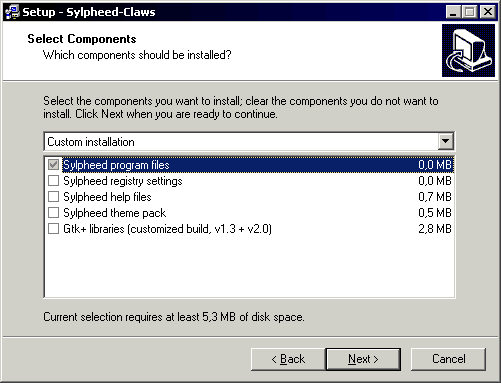
Wird diese Auswahl bestätigt, erhält man als nächstes Fenster eine Warnung. Es werden die bereits installierten Komponenten angezeigt und man kann kontrollieren, ob im Installer von Sylpheed-Claws nicht doch auch ein Programmteil eine neuere Version hat.

Nach der Installation bzw. dem Update kann man Sylpheed wie bisher weiterverwenden.
Updates erfolgen relativ oft. Während ich diese Anleitung hier verfasst habe wurde von der Version 0.8.2claws9 auf die Version 0.8.3claws und wenige Wochen später auf die Version 0.8.5claws upgedatet. Ich konnte allerdings keine Probleme mit den älteren Version feststellen, vermutlich werden primär also kleinere Fehler ausgemerzt oder es erfolgt ein Abgleich mit dem eigentlichen Sylpheed. Man kann sich also – im Gegensatz zu manch anderem Programm – sicher sein, dass gravierende Fehler schnell gefunden und behoben werden.
Sylpheed-Claws für Win32:
http://netztorte.de/sylpheed
Sylpheed für Win32 :
http://www2.odn.ne.jp/munesato/sylpheed (offizielle Seite – leider auf japanisch)
http://claws-w32.sourceforge.net/ (englischsprachige Seite – leider nicht so umfangreich)
Original Sylpheed:
http://sylpheed.good-day.net
Sylpheed-Claws Homepage:
http://sylpheed-claws.sourceforge.net
Gtk+/Win32 Homepage:
http://www.gimp.org/~tml/gimp/win32
Windows Privacy Tray Homepage:
http://www.winpt.org/
GnuPG Homepage:
http://www.gnupg.org/
GnuPG (Win32 packages, recommended by german government)
http://www.gnupp.org/